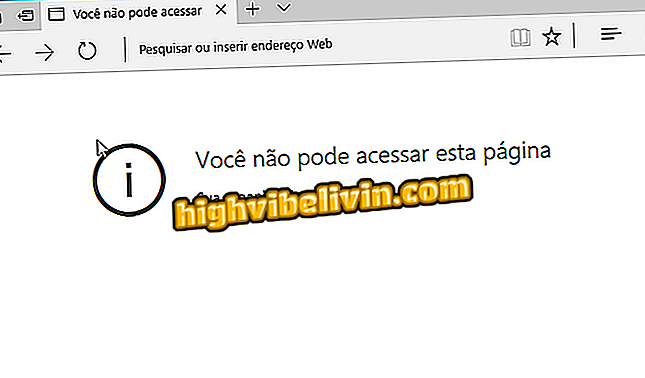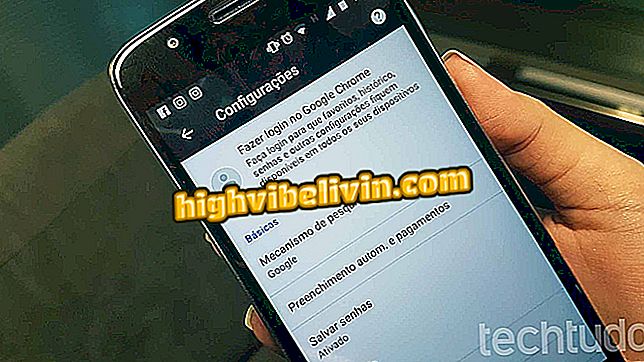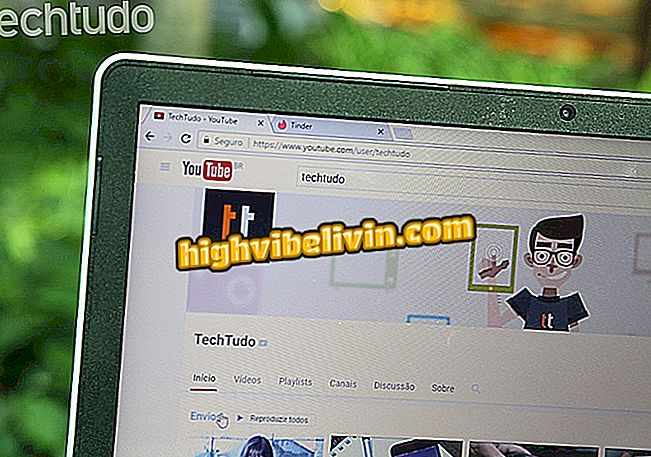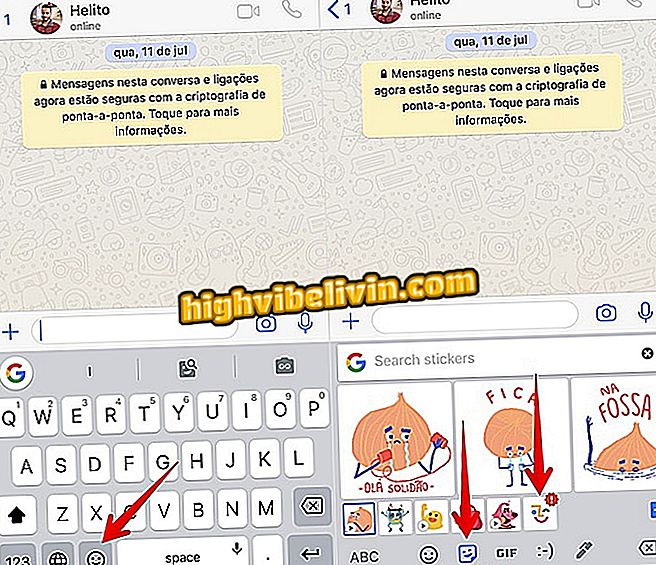Μάθετε πώς μπορείτε να μεταδώσετε το Hangouts στην τηλεόρασή σας χρησιμοποιώντας το Chromecast
Η τηλεδιάσκεψη του Google Hangouts είναι δωρεάν και βολική για να μιλήσετε με φίλους που ζουν σε άλλες πόλεις ή ακόμα και επαγγελματικές συναντήσεις. Για να γίνει ακόμα πιο ολοκληρωμένη αυτή η εμπειρία, λάβετε υπόψη ότι είναι δυνατή η ροή της εικόνας και του ήχου στην τηλεόρασή σας μέσω του Chromecast.
Chromecast: Βελτίωση της ποιότητας εκπομπής από το Chrome
Η συμβουλή είναι ενδιαφέρουσα όταν βρίσκεστε με την οικογένειά σας ή σε πάρτι με φίλους, κάνοντας το άτομο να ξεχωρίζει στη μεγάλη οθόνη καθώς μιλάτε χρησιμοποιώντας την κάμερα του φορητού υπολογιστή και τη βάση του μικροφώνου. Το τέχνασμα μπορεί να γίνει απλά χρησιμοποιώντας το πρόγραμμα περιήγησης Chrome, χωρίς να χρειάζεται να κατεβάσετε τίποτα επιπλέον στον υπολογιστή. Δείτε το βήμα προς βήμα και δείτε πώς να το χρησιμοποιήσετε.

Πραγματοποιήστε βιντεοκλήσεις στο Hangouts στην τηλεόραση μέσω Chromecast και φορητού υπολογιστή
Βήμα 1. Για να ξεκινήσετε να ανοίγετε το πρόγραμμα περιήγησης Chrome στο φορητό υπολογιστή σας και μεταβείτε στον ιστότοπο του Hangouts. Στη συνέχεια αγγίξτε "Σύνδεση" στην επάνω δεξιά γωνία.

Συνδεθείτε στο Hangouts μέσω του Chrome και συνδεθείτε.
Βήμα 2. Προσθέστε τα διαπιστευτήρια σύνδεσης και κωδικού πρόσβασης για το Λογαριασμό σας Google πατώντας "Επόμενο".

Προσθέστε τα διαπιστευτήρια σύνδεσης και λογαριασμού στο λογαριασμό σας στο Google Hangouts
Βήμα 3. Κάντε κλικ στο κουμπί Επαφές Hangouts και επιλέξτε το άτομο με το οποίο θέλετε να ξεκινήσει η τηλεδιάσκεψη. Ένα μικρό πτερύγιο θα ανοίξει στην κάτω δεξιά πλευρά της οθόνης. Αγγίξτε το κουμπί "κάμερα" για να ξεκινήσει η τηλεδιάσκεψη. Η σύνδεση θα ανοίξει σε άλλο παράθυρο.

Ξεκινήστε την τηλεοπτική κλήση με την επαφή σας στο Hangouts
Βήμα 4. Από την αρχική οθόνη του Hangouts επιλέξτε το μενού του Chrome στην επάνω δεξιά γωνία και κάντε κλικ στο "Cast".

Ξεκινήστε τη ροή του Google Hangouts με ροή μέσω τηλεόρασης
Βήμα 5. Επιλέξτε την εκπομπή από το "Επιφάνεια εργασίας" και κάντε κλικ στο όνομα της συσκευής Chromecast, στην οποία θέλετε να πραγματοποιείται ροή στην τηλεόραση. Επιβεβαιώστε με την επιλογή "Πλήρης οθόνη" και επιλέξτε το πλαίσιο κειμένου "Κοινή χρήση ήχου". Κάντε κλικ στην επιλογή "Κοινή χρήση".

Μετακινήστε την οθόνη του φορητού υπολογιστή στην τηλεόραση με ήχο μέσω του Chromecast
Βήμα 6. Τώρα ανοίξτε ξανά τη ροή βίντεο με τον φίλο σας στην πλήρη οθόνη του Hangouts στο φορητό υπολογιστή. Σημειώστε ότι η εικόνα του ατόμου (με μεγαλύτερη λεπτομέρεια) θα μεταδοθεί απευθείας στην τηλεόραση, με κοινή χρήση ήχου. Μπορείτε να ελέγξετε για να τερματίσετε την τηλεδιάσκεψη (κόκκινο κουμπί), να ενεργοποιήσετε και να απενεργοποιήσετε το μικρόφωνο (πρώτο κουμπί) ή να ενεργοποιήσετε και να απενεργοποιήσετε την κάμερα (τρίτο κουμπί).

Ανοίξτε το παράθυρο κλήσεων βίντεο Hangouts στον υπολογιστή σας
Βήμα 7. Η εικόνα στην τηλεόραση εμφανίζεται ακριβώς με τα στοιχεία του Hangouts στο σημειωματάριο. Θα χρειαστείτε μόνο το φορητό υπολογιστή για να τοποθετήσετε την κάμερά σας (για να σας δούμε το άτομο) και να χρησιμοποιήσετε το ενσωματωμένο μικρόφωνο (για να ακούσετε τον λόγο). Το ιδανικό είναι να τοποθετήσετε το σημειωματάριο καλά στο πλάι της τηλεόρασης για να αποτυπώσετε την εικόνα και το περιβάλλον ήχου με όλη την οικογένεια και τους φίλους σας.

Η βιντεοκλήση θα μεταδίδεται μέσω τηλεόρασης μέσω του Chromecast
Βήμα 8. Όταν τελειώσετε με συνομιλία μέσω βίντεο στο Hangouts, αγγίξτε το κουμπί Chromecast στο επάνω μέρος της οθόνης και επιλέξτε "Διακοπή".

Κλείσιμο Hangouts στην τηλεόραση τερματίζοντας τη ροή στο Chromecast
Smart TV ή Chromecast; Δείτε το συγκριτικό και μάθετε ποιο αξίζει περισσότερο